科技、数学期刊排版时经常使用MathType公式编辑器作为word文档的辅助工具,可编辑文档中的所有公式。掌握MathType公式编辑器的使用方法,有利于加快排版速度。本文将介绍几种MathType公式编......
2021-09-28 103 MathType在期刊排版中的应用
在数学公式中,有很多数学样式需要用MathType公式编辑器来完成,灵活运用MathType上标与下标就可以实现这些数学样式。本节介绍MathType字母黑点的编辑方法。
例如输入下面的方程组:
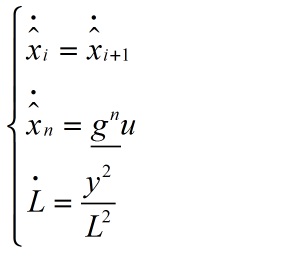
输入x的步骤如下:
1.打开MathType软件,在括号模板中选择左边大括号,在上标与下标模板中选择中上标模板。
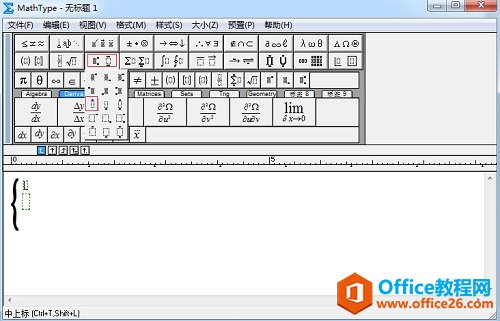
2.将光标放在上标处,在运算符符号中选择合适的黑点来输入。

3.将光标放在下部,在顶线与底线模板中选择帽子模板,输入x。
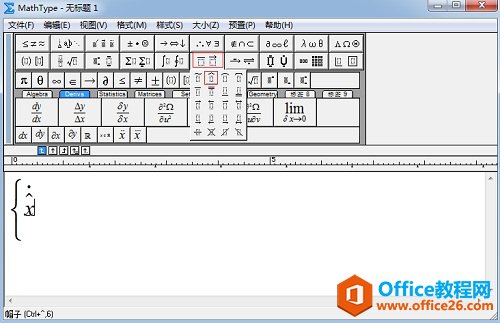
4.将光标移到x外面,选择下标模板,输入下标i,至此方程中的x数学样式编辑完成。
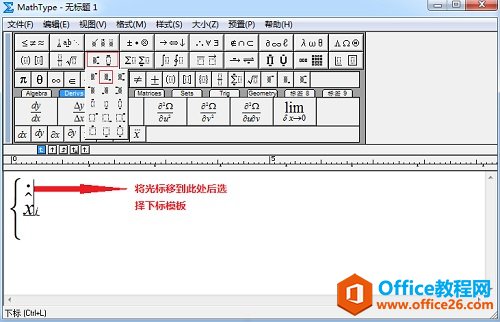
提示:此时如果用键盘输入黑点,这个黑点是非常小的,公式保存后基本看不出来,所以一般不用键盘输入黑点。
以上向大家介绍了MathType字母黑点的编辑方法,其实就是MathType上标的运用。很多MathType数学符号的输入方法都不只一种,我们可以选择其中的一种来满足我们的需要,比如弧度符号
相关文章

科技、数学期刊排版时经常使用MathType公式编辑器作为word文档的辅助工具,可编辑文档中的所有公式。掌握MathType公式编辑器的使用方法,有利于加快排版速度。本文将介绍几种MathType公式编......
2021-09-28 103 MathType在期刊排版中的应用

MathType应用比较广泛,可以适用于700+种应用程序和网站,其中MathType与Microsoftoffice就有着很好的兼容性,单击word文档中的插入-对象-MathType6.0equation,即可打开MathType公式编辑器界面,在编辑框......
2021-09-28 462 MathType应用教程

在制作图形标注时,人们往往采用文本框加文字的方式,但文本框的边框样式及内部边距都要设一遍,操作起来比较繁琐,往往都是几个文本框叠加在一起,很难将他们分辨出来,使用MathTyp......
2021-09-28 179 MathType数学公式编辑器 MathType设置图形标注